Напишите видео са Андроид екрана - Сви начини
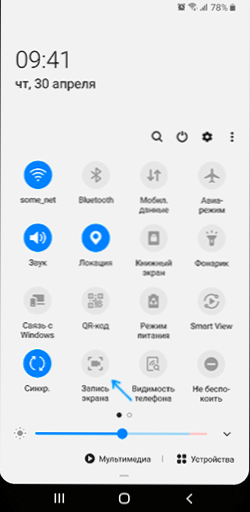
- 2084
- 448
- Jermaine Klein
Ако треба да снимите видео са екрана Андроид - са интерфејса система, игара и других апликација, то можете учинити на различите начине: у неким случајевима су доступни снимак Андроид Рецордс, готово увек можете да користите трећу -Парти Сцреен снимци, постоје и методе снимања видео записа са паметног телефона екрана на рачунару.
У ова упутствима, детаљно о различитим методама, напишите видео са Андроид екрана или таблета, од којих се једна мора бити погодна за ваше задатке.
- Снимање екрана Андроид
- Писање видео записа са екрана Самсунг Галаки
- Коришћење апликације за репродукцију игре
- Бесплатни екрани за снимање Андроид
- Како снимити видео са Андроид екрана на рачунару
- Коришћење АДБ-а за снимање екрана
- Видео упутство
Андроид екрана снимања од стране уграђених система
Ако говоримо о могућностима видео снимања са екрана са Андроид, до верзије 10, затим, осим када је произвођач обезбеђен (на пример, на Самсунг Галаки или ЛГ, који се ради о следећем одељку упутства) неће видети такву функцију.
Међутим, ако је на вашем телефону постављен чист Андроид 10, можете испробати следећу методу (не ради на свим телефонима):
- Укључите режим програмера Андроид.
- Идите на параметре "за програмере" и пронађите артикле "експерименталне функције", отворите га.
- Ако листа није празна и у њему постоји параметар Подешавања_сцреенред_лонг_пресс - Укључите га.
Након укључивања ове експерименталне функције, да бисте започели снимање екрана, мораћете да кликнете и држите тастер за напајање, а затим притисните дугме Сцреенсхот у менију који се појави и тада можете започети снимак екрана.
Писање Андроид видеа на Самсунг Галаки
У зависности од верзије Андроид на вашем Самсунг Галаки паметном телефону, могућности за снимање видео записа могу се разликовати:
- На Самсунг паметним телефонима са Андроид 10 и довољно је да уђете у област обавештења и пронађете дугме "Писање" "(имајте на уму да листа дугмића може бити обојена хоризонтално). У његовом одсуству кликните на дугме МЕНУ (три поена на горњем десном углу), изаберите ставку "Дугмад наручивање" и погледајте да ли је дугме за снимање екрана доступно међу прекинутим и додајте га ако је потребно.
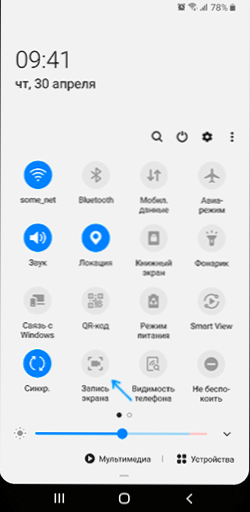
- Када започињете снимање екрана помоћу овог дугмета, можете да изаберете да ли да снимите звук и где: само са телефона (из игре, наношења) или телефона и микрофона.
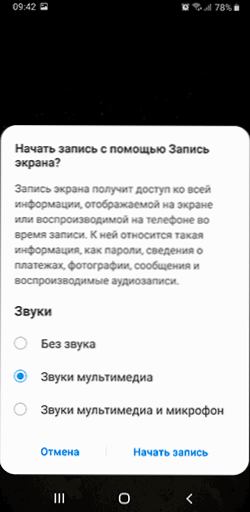
- Када снимате видео са екрана, на врху ће се појавити панел, где се снимак може зауставити.
- Подешавања снимања Самсунг са Андроид 10 су у подешавањима - Додатне функције - Слике и снимање екрана (на пример, тамо можете одабрати резолуцију снимљеног видеа).
На Самсунг Галаки паметним телефонима са претходним верзијама Андроид-а, екрано снимање је било могуће у играма: за то у подешавањима - Додатне функције морају бити омогућене покретач игре.

И током игре отворите плочу помоћу контролних тастера и користите дугме за покретање игре на њему, где ће бити функције снимања екрана.
Писање видео записа са екрана Андроид у игри Плаи
Многи власници Андроид телефона и таблета имају претходно-инсталирану апликацију Гоогле Плаи игре. Али не сви они знају да вам омогућава снимање видео записа са екрана, не само са игара, већ и на другим локацијама на Андроиду.
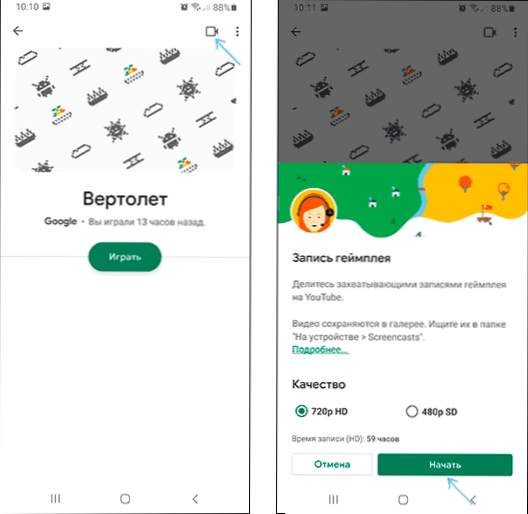
Детаљи о коришћењу функције у засебном упутству Како снимање видео записа са Андроид екрана у апликацији Плаи Игра.
Бесплатне апликације за снимање видео записа са екрана Андроид
Ако горе описане методе нису погодне за вас, можете да користите бесплатне апликације Андроид екрана, у великим количинама доступним на тржишту Плаи. Међу њима:
- СЦРЕЕН РЕЦОРДЕР Нема огласа - Одличан екран за снимање екрана (мој избор), додаје његово дугме на подручје обавештења, има пуно подешавања (на пример, можете додати видео са камере) и потпуно без оглашавања. На телефонима са Андроид 10 и Новим системом за снимање система, на старије верзије - само из микрофона. Подразумевано је апликација покренута на енглеском језику, али у подешавањима можете да укључите руски језик интерфејса. Званична страница апликације на тржишту репродукције - ХТТПС: // Плаи.Гоогле.ЦОМ / Сторе / Аппс / Детаљи?Ид = цом.Кимци929.Сценаријско средство
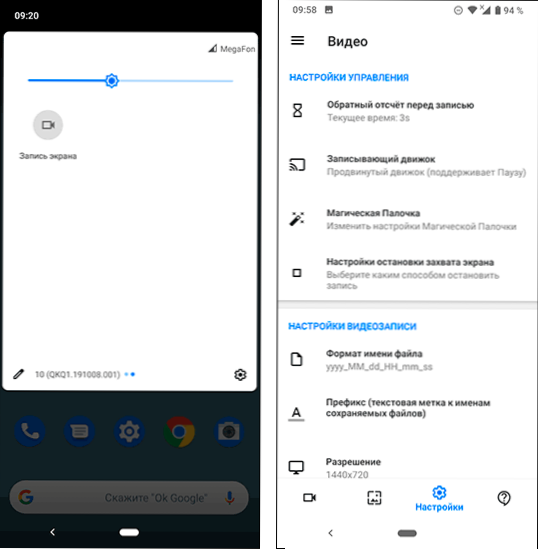
- Писање екрана КСРецордер - Врло једноставна и практична пријава за снимање видео записа са екрана на Андроид-у, са најбољим критикама корисника на Плаи Маркет: ХТТПС: // Плаи.Гоогле.ЦОМ / Сторе / Аппс / Детаљи?Ид = видеоедитор.Видео рекордер.Сценаријско средство
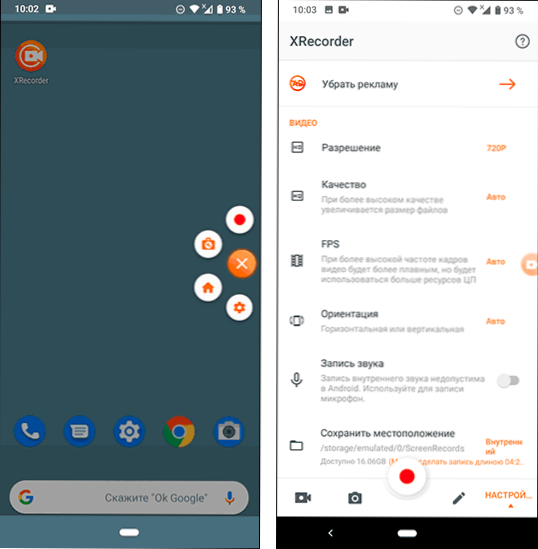
- АЗ СЦРЕЕН РЕЦОРДЕР - Ово је и следећа пријава су врло сличне у функционалности и принципу рада на претходном.
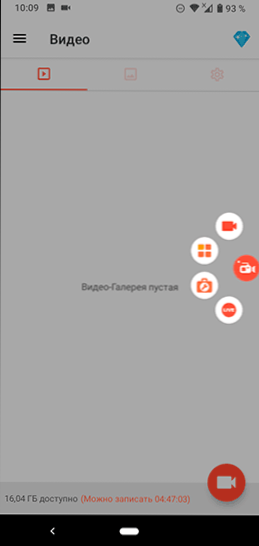
- Супер сцреен сцреен
- Мобизен - Веома популарна примена, добри прегледи, али по мом мишљењу, у слободној верзији апликације има превише реклама.
У ствари, такве апликације у службеној продавници су много доступнија: навео сам само најпопуларније од њих, најједноставније у употреби и на руском.
Како снимити видео са Андроид екрана на рачунару
Ако видео на Андроиду укључује накнадну обраду на рачунару, можете га одмах снимати на њу. Да бисте то учинили, можете да користите следеће методе:
- Потрошите видео са екрана на рачунар (чак и помоћу уграђених функција емисије уграђених Виндовс 10 слика и снимите програм снимања видео записа, као што је ОБС Студио.
- Користите посебне програме за емитовање Андроид на рачунару са функцијом снимања, на пример, Апојон Миррор или ЛетсВиев.
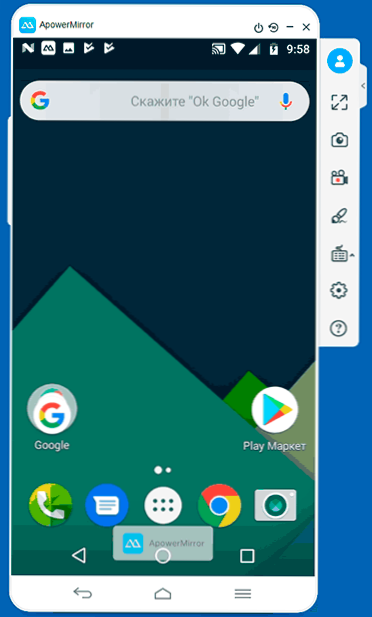
Истовремено, узмите у обзир да овај метод снимања није баш погодан за игре због кашњења током емитовања, већ за снимање упутстава и радње у Андроид интерфејсу и обичних апликација биће више него довољно.
Коришћење АДБ-а за снимање екрана
Ако једноставне стазе нису за вас и потребно је нешто софистицирано, можете снимити видео са Андроид екрана помоћу АДБ команди (Андроид дебуг Бридге):
- Преузимање и распакирање алата за платформу од Гоогле-а - Дл.Гоогле.ЦОМ / Андроид / спремиште / Платформ-Тоолс-Латест-Виндовс.Зип
- Укључите УСБ полагање на Андроид телефону и повежите га са рачунаром путем УСБ-а.
- Покрените командну линију и уђите у наредбу ЦД патх_к_папка_платформ_тоолс (Ако фасцикла није на диску Ц:, затим прво унесите наредбу која се састоји од слова жељеног диска са дебом делом дебелог црева).
- Унесите наредбу
СцреенРецорд АДБ Схелл СцреенРецорд / СДЦард / Видео.Мп4
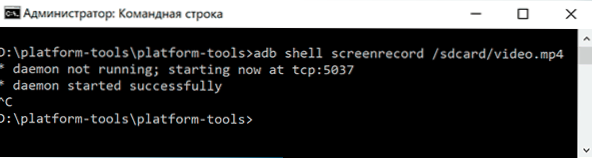
- Као резултат тога, почеће видео датотека са оним што се дешава на екрану Андроид у мапи СДЦард-а, име датотеке је видео.МП може зауставити запис кликом на Цтрл + ц У прозору командне линије.
- Ако желите да копирате видео запис на рачунар, унесите наредбу
АДБ ПУЛЛ / СДЦАРД / ВИДЕО.Мп4
Видео датотеку ће се сачувати у тренутном фасциклу - алати платформе. - Снимање екрана кроз конзолу подржава поставке, чија се листа може добити помоћу команде
СцреенРепорд адб Схеллс --Хелп
Видео упутство
И, у закључку, једна нијанса је неки садржај, на пример, видео репродуциран на Андроиду, не може се снимати (у снимању ће бити црни екран), то је због функција заштите таквог садржаја.
То је све. Ако имате нешто да додате, на пример, на тему саграђених алата за снимање екрана у другим брендовима паметних телефона - Ваш коментар ће бити користан.
- « Опоравак Виндовс 10 из облака
- Како избрисати одељак за чврсти диск или ССД Виндовс 10, 8.1 и Виндовс 7 »

